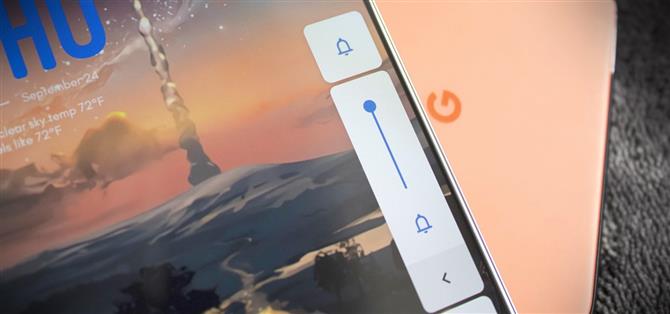Comme pour de nombreux aspects de One UI, les modifications apportées par Samsung au panneau de volume d’Android sont controversées. Entre l’orientation différente et le design alternatif, ce n’est pas pour tout le monde. Heureusement pour les puristes Android, il existe une application pour résoudre ce problème.
Cette application fait plus que changer la direction du panneau à la verticale; il correspond à la conception Android d’origine. Et le meilleur de tous, il est personnalisable. Bien que ce guide se concentre sur le passage à la conception du Pixel, prenez le temps de jouer avec les paramètres de l’application, car plusieurs fonctionnalités uniques améliorent le panneau de volume.
- Ne manquez pas: Comment ajouter plus d’incréments entre le volume minimum et maximum sur votre Galaxy
Étape 1: Téléchargez Ultra Volume
Rendez-vous sur le Play Store et téléchargez l’application Ultra Volume. Bien que l’application ait une version pro, vous n’avez besoin que de la version gratuite pour passer à la mise en page d’Android.
- Lien Play Store: Ultra Volume (gratuit)

Étape 2: Passez au panneau de volume Stock Android
Ouvrez Ultra Volume et sélectionnez « Démarrer ». Activez la bascule «Accessibility Access» dans l’invite et vous serez redirigé vers la page Accessibility dans Paramètres. Sélectionnez « Ultra Volume » dans le menu, activez la bascule, puis choisissez « Autoriser ».
De retour sur la page principale d’Ultra Volume, choisissez « Skin ». Sélectionnez « Android 10 » dans la liste. Maintenant, chaque fois que vous appuyez sur la bascule du volume, le panneau de volume d’Android 10 apparaîtra.
Étape 3: Faites correspondre les couleurs d’accent (facultatif)
Comme vous pouvez le voir, les couleurs d’accent sont toutes fausses si vous optez pour ce look Pixel. Pour les modifier, sélectionnez « Paramètres » dans le menu principal d’Ultra Volume et choisissez « Couleur d’accentuation ».



Sélectionnez cette option pour modifier la couleur d’accentuation de votre thème actuel. Si vous utilisez les deux thèmes, vous pouvez modifier la couleur d’accentuation du thème opposé en choisissant le bouton de thème opposé et en sélectionnant « Couleur d’accentuation ».

Par défaut, les appareils Pixel sont définis sur le bleu. Nous avons travaillé dur pour que vous ayez trouvé le bleu exact qu’ils utilisent pour le thème sombre et la lumière. Sélectionnez le champ de texte et saisissez le code hexadécimal suivant (ignorez le «#»):
Lumière – # 1a73e8Dark – # 8ab4f8

 (1) Thème clair, (2) Thème sombre
(1) Thème clair, (2) Thème sombre
Gardez votre connexion sécurisée sans facture mensuelle. Obtenez un abonnement à vie à VPN Unlimited pour tous vos appareils avec un achat unique auprès du nouvel Android How Shop, et regardez Hulu ou Netflix sans restrictions régionales.
Acheter maintenant (80% de réduction)>